파이어폭스 동기화 문제 해결 방법 7가지
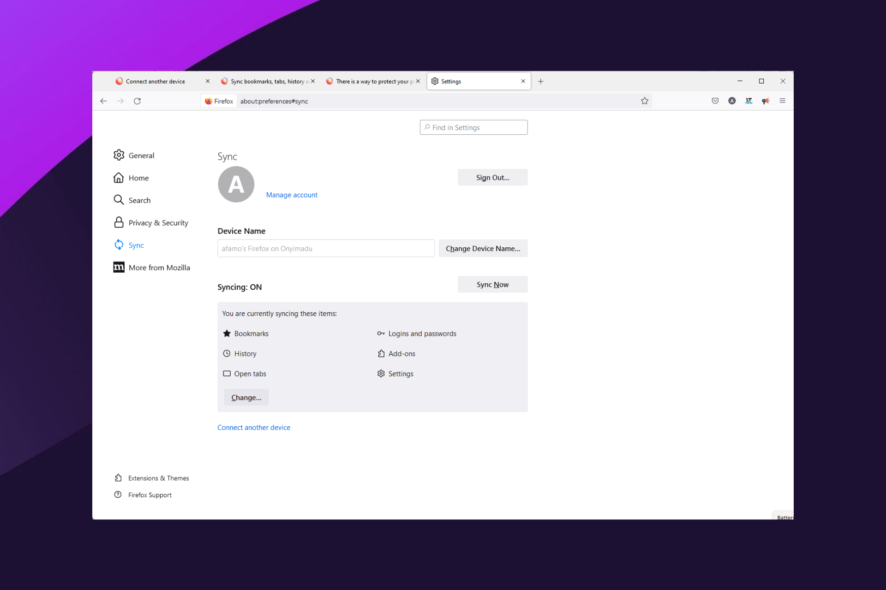
파이어폭스와 다른 브라우저의 동기화 옵션은 게임 체인저가 되었습니다. 불행히도 모든 기술과 마찬가지로 파이어폭스 동기화가 작동하지 않는 몇 가지 문제도 있습니다.
사용자들은 다음과 같은 일반적인 동기화 오류를 경험했습니다:
- 파이어폭스 동기화가 되지 않음
- about:sync-log 오류
- 파이어폭스 동기화가 즐겨찾기를 동기화하지 않음
- 파이어폭스 장치 동기화 중지
동기화 문제를 겪은 사용자들은 때때로 파이어폭스가 비밀번호를 업데이트하지 않는 문제를 경험했습니다.
빠른 팁!
파이어폭스가 계속 문제를 일으킨다면 다른 브라우저를 시도해 보세요. 오페라 원을 사용하면 현재 사용 중인 모질라 파이어폭스의 설정, 즐겨찾기 및 히스토리를 몇 번의 클릭으로 전송할 수 있습니다.
여러 장치에서 모든 브라우징 데이터를 동기화하려면 무료 오페라 원 계정을 만들기만 하면 됩니다. 각 장치에서 자격 증명으로 로그인하면 됩니다.
⇒ 오페라 원 받기
왜 내 파이어폭스 동기화가 로드되지 않나요?
장치 및 애플리케이션 섹션은 파이어폭스 동기화 계정에 연결된 장치 목록을 표시합니다.
지정된 장치에서 동기화가 작동되고 있을 가능성도 있지만, 이 목록에는 표시되지 않으며, 때때로 동기화가 제대로 작동하지 않을 수 있습니다.
이 오류의 일반적인 원인은 다음과 같습니다:
- 오래된 파이어폭스 버전 - 이 기능은 더 최근 버전에서 출시되었으므로 이전 버전에서는 버그가 있거나 작동하지 않을 수 있습니다.
- 안티바이러스 - 귀하의 안티바이러스가 동기화 실패의 원인이 될 수 있습니다. 모든 안티바이러스가 모든 파이어폭스 기능과 호환되는 것은 아닙니다.
- 파이어폭스 계정의 침해 - 데이터가 침해 중에 유출되고 노출될 수 있습니다. 이러한 이유로 확인되지 않은 로그인 상태가 있는 경우, 개인 정보를 보호하기 위해 동기화가 자동으로 비활성화됩니다. 동기화를 다시 작동시키려면 확인 테스트를 통과해야 합니다.
다른 몇 가지 이유가 있을 수 있지만, 우리의 수정 방법은 원인에 관계없이 파이어폭스 동기화 문제를 해결하는 데 도움이 될 것입니다.
파이어폭스를 강제로 동기화하려면 어떻게 해야 하나요?
1. 브라우저 강제로 종료하고 재시작하기
- 시작 메뉴에서 우클릭한 후 작업 관리자(Task Manager)를 클릭합니다.

- 프로세스 탭을 선택합니다(상단의 첫 번째 탭).
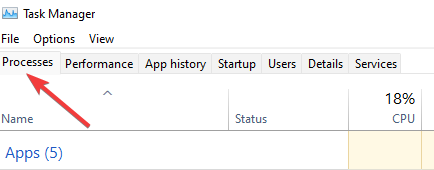
- 창의 왼쪽 영역에서 파이어폭스 프로세스를 우클릭한 후 작업 끝내기 옵션을 선택합니다.

- 브라우저를 재시작하고 다시 동기화해 보세요.
작업 끝내기는 응답하지 않는 프로세스를 종료할 수 있게 해주는 Windows 작업 관리자의 애플리케이션 프로세스 탭에 있는 기능입니다. 예를 들어, 작업 끝내기 옵션은 PC를 재시작하지 않고도 멈추거나 응답하지 않는 프로그램을 종료하는 데 사용될 수 있습니다.
2. 컴퓨터 재시작하기
- 파이어폭스의 오른쪽 상단에서 닫기 버튼(X)을 클릭합니다.

- 컴퓨터의 시작 메뉴를 클릭한 후 전원 버튼을 클릭하고 재시작 옵션을 선택합니다.

- 파이어폭스를 다시 시작하기 전에 PC가 다시 켜질 때까지 기다립니다.
컴퓨터를 재시작하면 더 부드럽게 작동합니다. 재시작은 PC의 메모리를 정리하여 RAM을 소모하는 프로그램을 중지합니다. 또한, 프로그램이 닫힌 후에도 메모리를 계속 소모할 수 있으므로, 재시작은 이러한 문제를 방지합니다.
이 재부팅은 컴퓨터를 완벽하게 작동하는 상태로 복원하고 동기화를 방해한 모든 문제를 해결합니다.
3. 최근 설치한 확장 프로그램 비활성화하기
- 브라우저 오른쪽 상단의 파이어폭스 메뉴 아이콘을 클릭하고 애드온 및 테마 옵션을 선택합니다.

- 확장을 선택하고, 왼쪽 영역에서 가장 최근에 추가한 확장은 스위치를 꺼서 비활성화합니다.

-
파이어폭스 브라우저를 다시 시작하고 다시 동기화해 보세요.
이 주제에 대한 자세한 내용 읽기
- 파이어폭스의 여러 프로필: 관리 및 사용하는 방법
- 파이어폭스에서 PDF 편집하는 방법?
- 리브로울프 vs 파이어폭스: 개인 정보 보호에 더 좋은 것은 무엇인가?
- 보안상의 이유로 귀하의 계정이 파이어폭스에서 잠겼습니다
4. 브라우저 업데이트하기
- 오른쪽 상단의 수평선을 클릭합니다.

- 옵션에서 도움말을 선택합니다.

- 목록 옵션에서 파이어폭스 정보를 클릭합니다.

- 파이어폭스가 업데이트되지 않았다면 업데이트 버튼을 클릭할 수 있는 옵션이 제공됩니다. 제 경우에는 아래 이미지와 같이 파이어폭스가 업데이트되었습니다.

- 업데이트 후 파이어폭스를 재시작하고 다시 동기화해 보세요.
5. 안티바이러스 비활성화하기
- 시작 메뉴를 클릭하고 windows security를 입력한 후 Windows Security 앱을 선택합니다.

- 바이러스 및 위협 방지 옵션을 선택합니다.
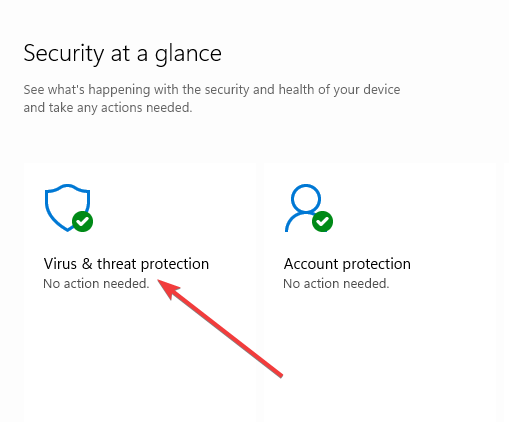
- 바이러스 및 위협 방지 설정 메뉴에서 설정 관리를 클릭합니다.

- 실시간 보호 옵션을 끕니다.

- 파이어폭스를 다시 동기화해 보세요.
동기화가 완료된 후에는 안티바이러스를 다시 켜야 합니다.
6. 파이어폭스 브라우저 제거 및 재설치하기
- 시작 메뉴를 클릭하고 제어판을 검색한 후 프로그램 제거 옵션을 클릭합니다.

- 설치된 프로그램 목록에서 모질라 파이어폭스를 검색한 후 클릭하고 제거 옵션을 선택합니다.

- 확인 요청 시 제거를 수락합니다.
- 파이어폭스 새로 고침 화면에서 다음을 클릭합니다.

- 제거 옵션을 클릭합니다.

- PC를 재시작합니다.
- 파이어폭스 공식 웹사이트에서 브라우저의 실행 파일을 다운로드합니다.
- 다운로드한 파일을 더블 클릭합니다.

- 설치를 진행하기 위해 예를 클릭합니다.
- 설치 마법사 창에서 다음을 클릭합니다.

- 설치 유형에서 표준을 선택한 후 다음을 클릭합니다.

- 마지막으로 설치를 클릭하고 설치가 완료되면 마침을 클릭합니다.
7. 침해 여부를 다시 확인하기
데이터 침해는 파이어폭스의 자동 비동기화 프로세스를 유발합니다. 침해를 경험한 경우 계정을 다시 확인해야 합니다.
확인 후, 여러 장치에서 브라우저를 다시 동기화할 수 있어야 합니다. 도움이 필요하면 이 단계를 따라 해보세요.
? 파이어폭스에서 탭 동기화를 활성화하려면 어떻게 해야 하나요?
- 오른쪽 상단의 3개의 수평선을 클릭합니다.

- 동기화 및 데이터 저장 앞에 있는 로그인 옵션을 클릭합니다.

- 이메일을 입력하고 계속을 클릭한 후 요청 시 비밀번호를 입력합니다.
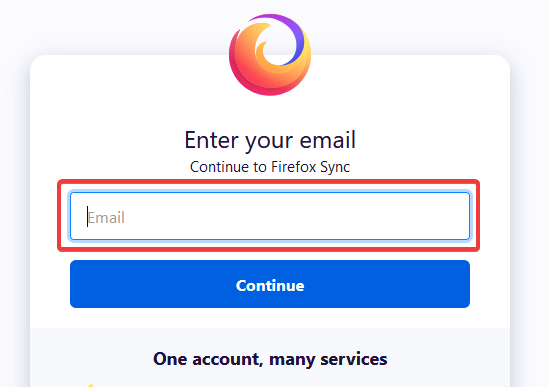
- 다시 한번 오른쪽 상단의 수평선을 클릭합니다.

- 설정을 클릭합니다.

- 왼쪽 영역에서 동기화 옵션을 클릭합니다.

- 오른쪽 영역의 동기화 옵션 아래에서 설정 변경을 클릭합니다.

- 옵션 목록에서 열린 탭을 선택한 후 변경 사항 저장 버튼을 클릭합니다.

비밀번호 동기화가 되지 않는 경우 로그인 및 비밀번호 옵션도 선택해야 합니다.
? 파이어폭스에서 즐겨찾기 동기화를 활성화하려면 어떻게 해야 하나요?
- 오른쪽 상단의 수평선을 클릭합니다.

- 설정을 클릭합니다.

- 왼쪽 영역에서 동기화 옵션을 클릭합니다.

- 오른쪽 영역의 동기화 옵션 아래에서 설정 변경을 클릭합니다.

- 옵션 목록에서 즐겨찾기를 선택한 후 변경 사항 저장 버튼을 클릭합니다.

이는 파이어폭스에서 즐겨찾기가 동기화되지 않는 문제와 관련하여 확인해야 할 중요한 설정입니다.
파이어폭스 동기화 예상치 못한 오류 우회하기

이 문제에 직면한 경우 PC를 재시작하면 문제가 해결될 가능성이 높습니다. 이 방법은 이 문제를 경험한 대부분의 사용자에게 효과가 있었습니다.
컴퓨터 재시작은 많은 작은 브라우저 및 컴퓨터 오류의 간단한 해결 방법입니다.
이상으로, 파이어폭스 동기화 문제가 작동하지 않는 모든 측면을 다루려고 노력했습니다.
다양한 이유로 발생할 수 있지만 동기화는 많은 기기에서 데이터가 노출되기 때문에 데이터와 개인 정보를 최적의 상태로 보호하기 위해 할 수 있는 모든 것을 수행하는 것이 중요합니다.
파이어폭스에 대해 더 알고 싶다면, 파이어폭스 프로필 위치에 대한 좋은 가이드와 새 컴퓨터에 파이어폭스 프로필을 전송하는 방법에 대한 기사가 있으니 방문해 보세요.
파이어폭스 브라우저를 사용할 때 발생할 수 있는 문제는 이것뿐만이 아니며, 많은 사용자가 파이어폭스에서 “보안상의 이유로 귀하의 계정이 잠겼습니다”라는 메시지를 보고했습니다. 또한 Windows 11 및 10에 대한 파이어폭스 일반 문제에 대한 가이드도 있으니 놓치지 마세요.













